 SAI图层怎么复制?三种方法助您解决
SAI图层怎么复制?三种方法助您解决
SAI图层怎么复制?与著名图像编辑软件Photoshop相似,SAI软件也有“图层”的功能。众所周知的是,SAI图层可以将页面上的元素精确定,并且可以在其中加入文本、图片、表格、插件,也可以在里面再嵌套图层的用途。那么,在使用SAI软件的时候怎么复制图层简化操作呢?其实您无需担心,接下来将为大家分享三种方法,一起来了解下吧。

首先,我们需要打开电脑上已经装好的SAI软件,新建一个画布并在其中绘制一些内容。
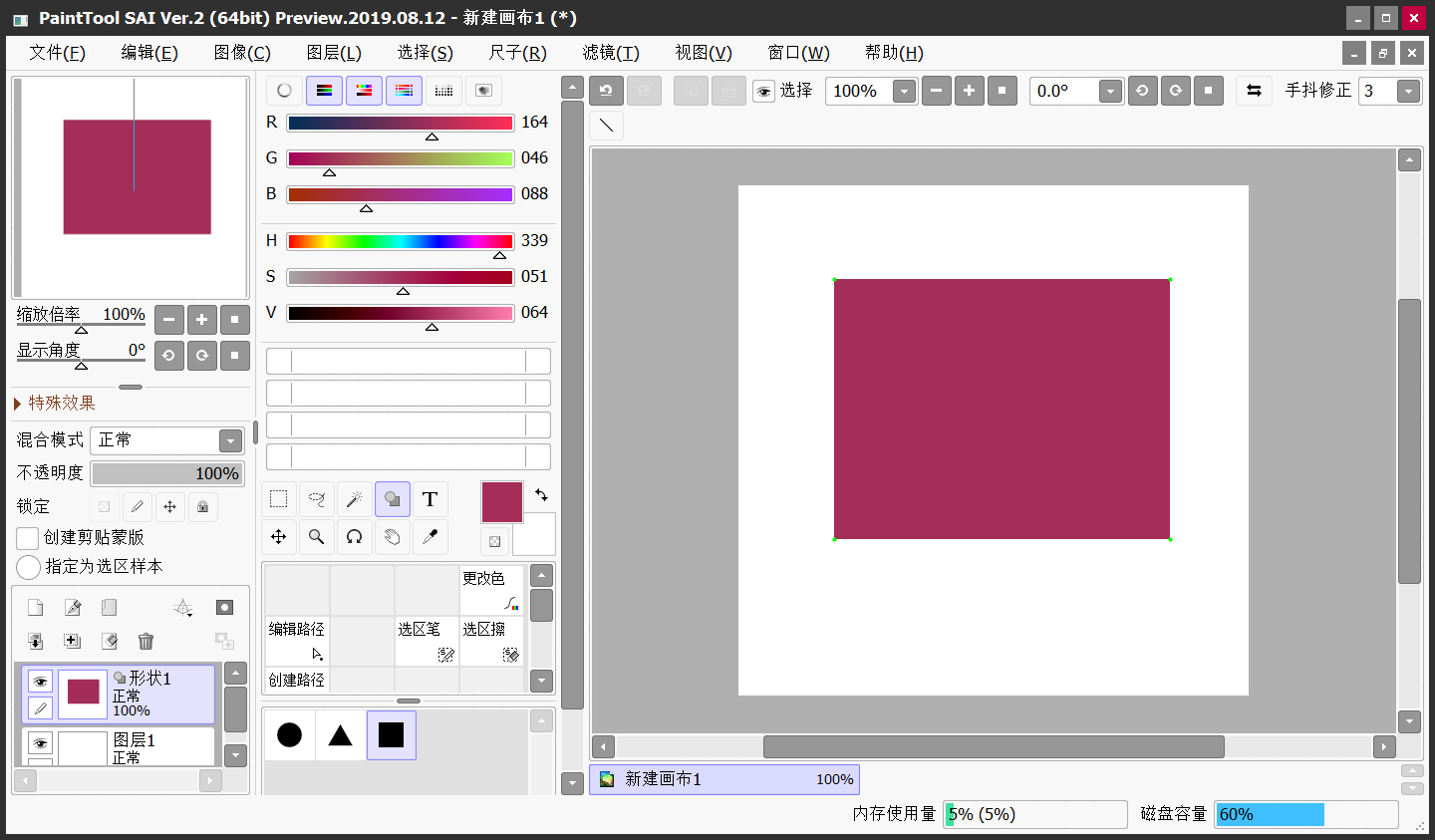
方法一:快捷键复制
首先,点击左下角需要复制的图层,并使用复制“Ctrl+C”和粘贴“Ctrl+V”来实现图层的复制,并且自动命名为“图层2”。
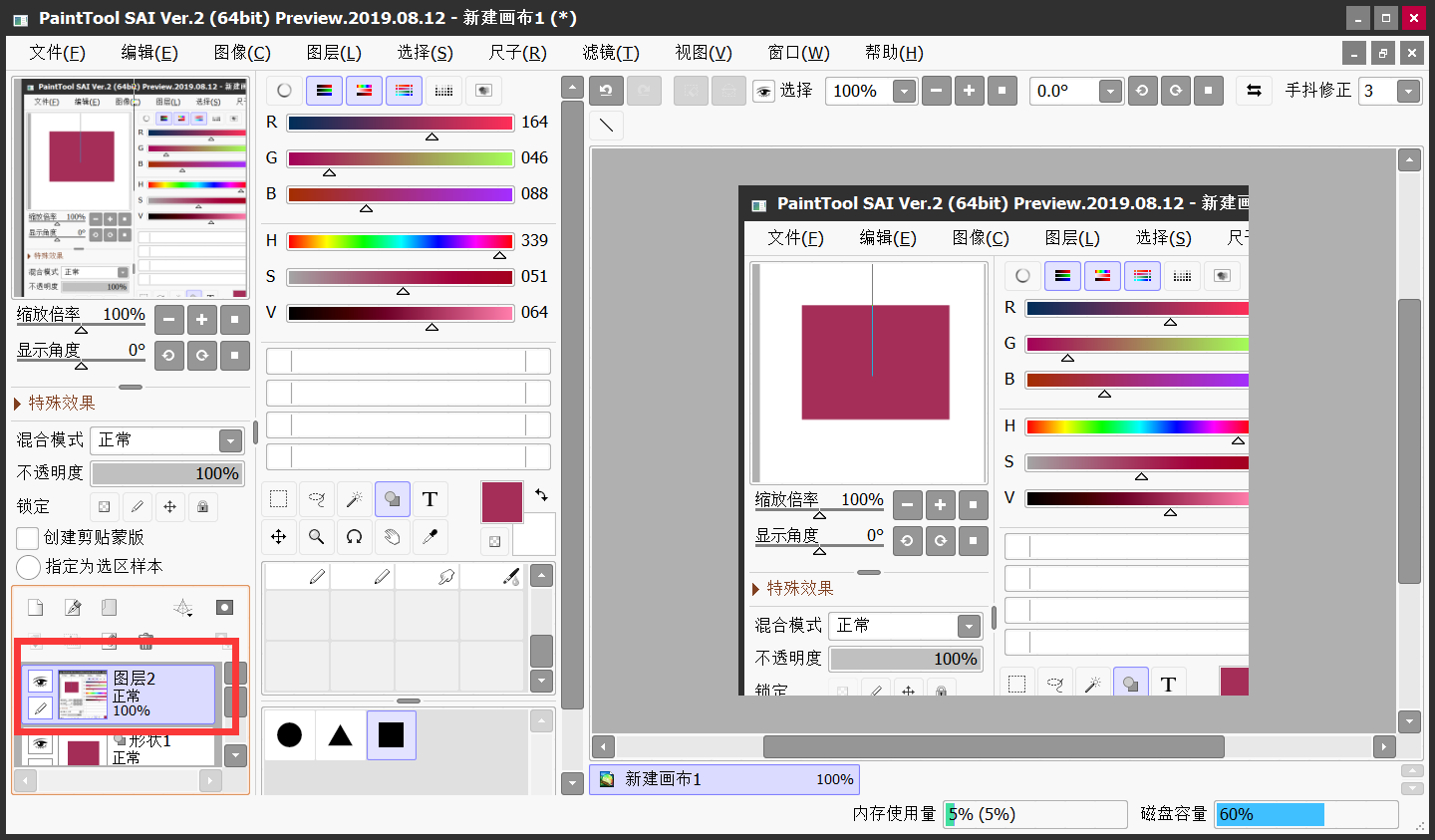
方法二:菜单栏复制
点击左下角红色框标注的按钮,将其需要复制的图层拉向这个按钮,即可实现图层的复制了,并且自动命名为“图层2(2)”。
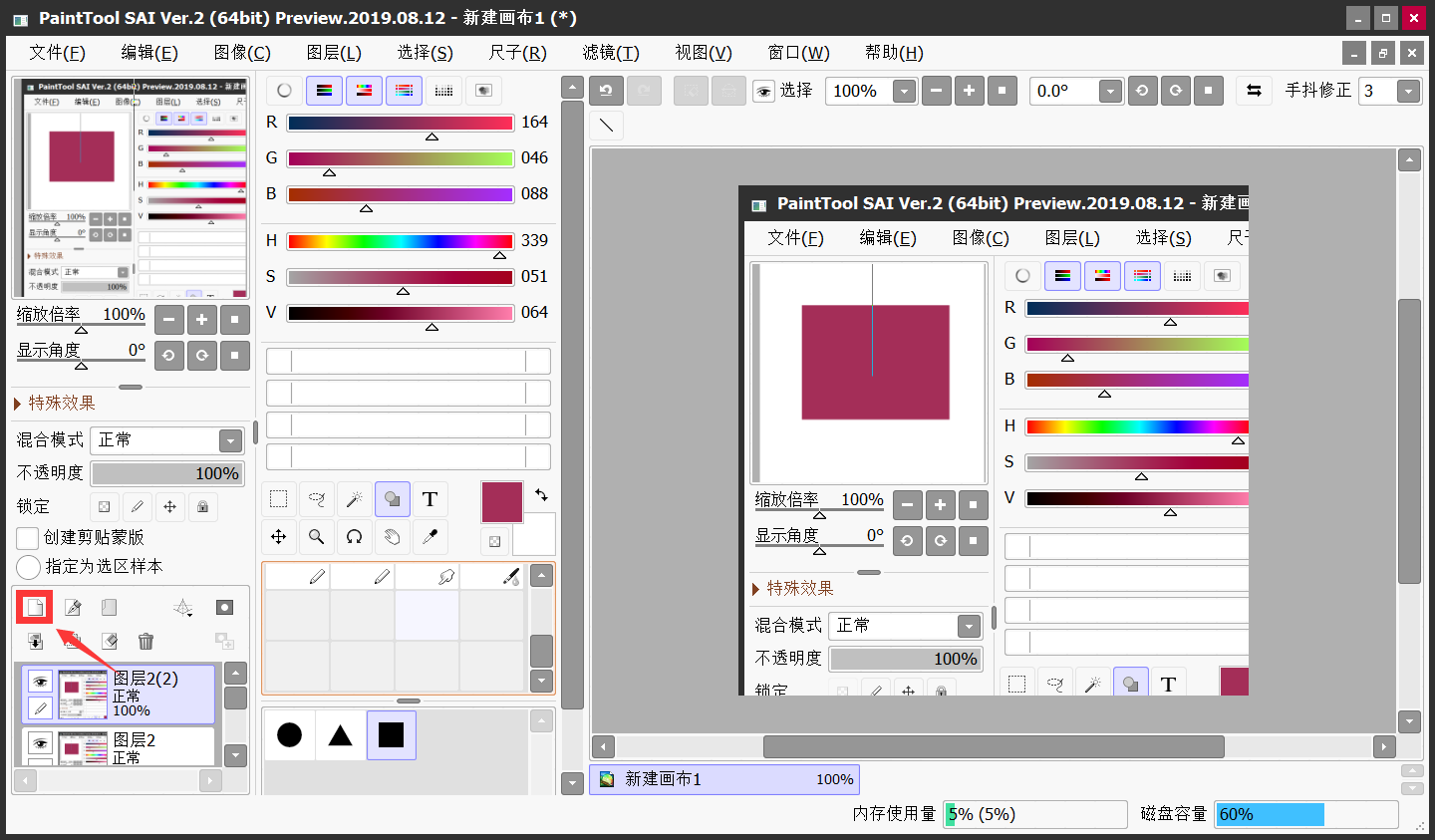
方法三:功能项复制
先选中需要复制的图层,点击软件界面中的图层功能项,在弹出下拉列表再点:复制图层即可,并且自动命名为“形状1(1)”。
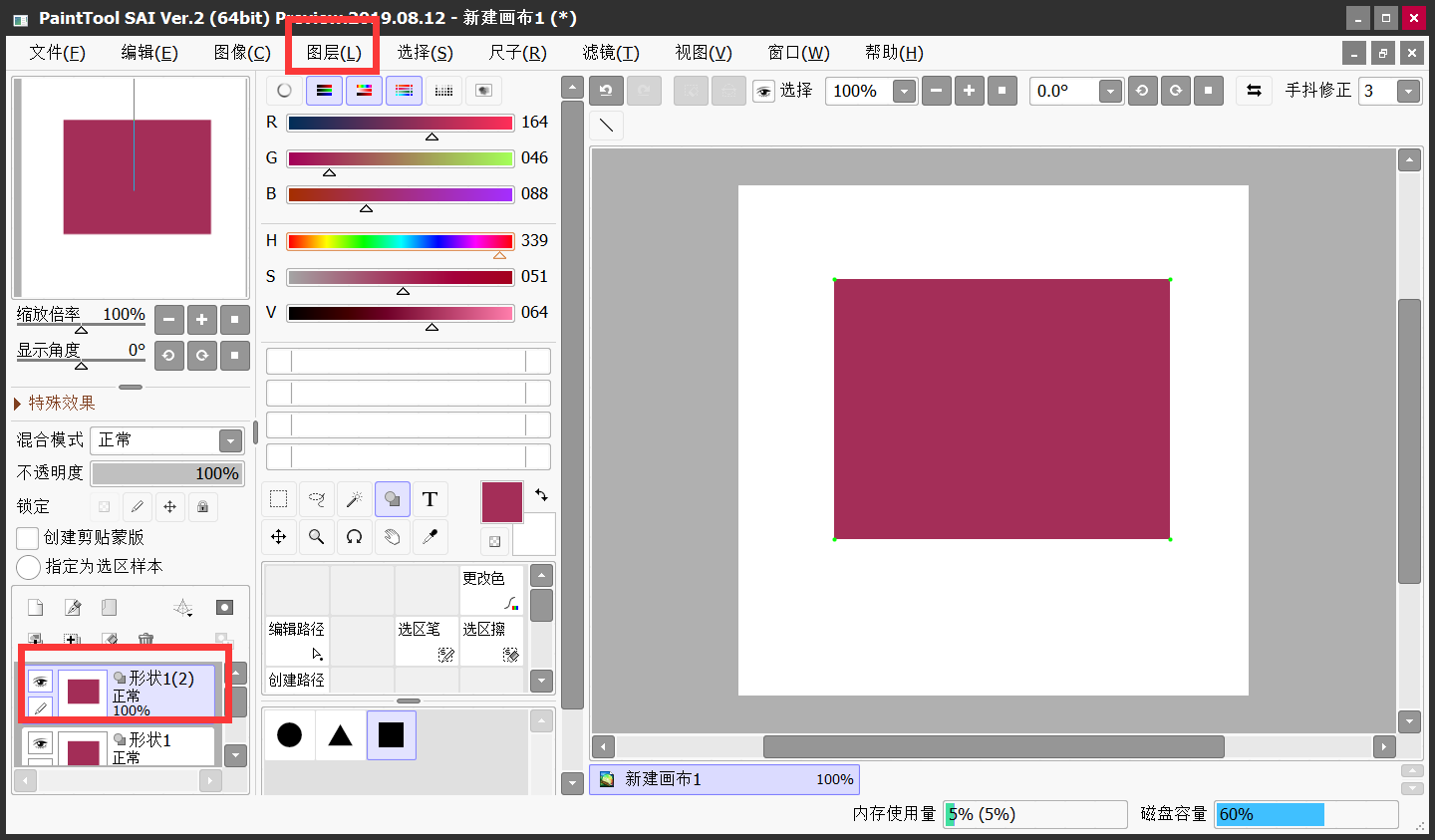
以上就是小编为大家分享的三种复制图层的方法了,如果您在使用SAI软件的过程中也有类的需求,不妨参照上面的方法进行尝试。